想要發送延遲的電子郵件嗎?在本快速指南中,我們將向您展示 3 種在 Gmail 中延遲電子郵件遞送的簡單方法。這樣您就可以避免錯誤、節省時間並提高電子郵件的送達率。
當您點擊Gmail 中的「傳送」時,您的電子郵件不會立即離開收件匣。預設情況下,有 5 秒的預先編程延遲,在此期間您可以按「撤銷」取消發送電子郵件。
這個功能是一個救星。它使我無數次避免將電子郵件發送給錯誤的收件者。或點擊發送…… 3 秒後才意識到我忘記附加一些文件。或者我犯了一個巨大的錯字。
但5秒並不是一個很長的時間。因此,在本快速指南中,我們將向您展示如何延長 Gmail 傳送延遲。這樣,如果您犯了錯誤,您將有更多時間撤回訊息。
我們還將向您展示如何使用Gmail 中的計劃發送功能發送延遲的電子郵件。這樣您就可以提前寫好郵件並要求 Gmail 稍後發送。
最後但並非最不重要的一點是,我們將教您如何使用排名第一的電子郵件行銷平台 Mailmeteor 在郵件合併期間發送每封電子郵件之前添加延遲。這將使您的電子郵件送達率提高 10 倍。
聽起來不錯?那我們就直接進入
1. 如何延長Gmail發送延遲
預設情況下,Gmail 中的傳送延遲設定為 5 秒,與 Apple Mail 不同,您無法完全停用此功能。不過,您可以將 Gmail 傳送延遲延長至 10 秒、20 秒甚至 30 秒。就是這樣。
步驟 1:在電腦上登入您的Gmail帳戶。
步驟 2:開啟 Gmail 設定並選擇查看所有設定。
步驟 3:在撤銷傳送部分中,按一下向下箭頭。
第四步:將會出現一個下拉式 美国 号码 選單。從那裡,您可以編輯預設發送延遲。 Gmail 為您提供了 4 個選項可供選擇
- 5秒
- 10秒
- 20秒
- 30秒
第 5 步:完成後,按一下「儲存變更」。
瞧。下次點擊「發送」時,您將有一些額外的時間來改變主意並撤回訊息。這意味著不再有令人遺憾的電子郵件。
但是,如果您想將 Gmail 傳送延遲延長到 30 秒以上呢?在這種情況下,您可以使用另一個名為「計劃傳送」的 Gmail 功能。
2. 如何在 Gmail 中傳送延遲的電子郵件
Gmail 允許您編寫電子郵件、安排稍後發送,並將其發送延遲長達 49 年。這應該夠了:)
在桌面上
您可以從電腦在 Gmail 中傳送延遲電子郵件。只需點擊幾下即可。這是如何做到的
第 1 步:開啟Gmail。
第 2 步:像平常一樣撰 香港電話號碼 寫電子郵件。
步驟 3:點選 Gmail傳送按鈕右側的向下箭頭,然後選擇安排傳送。
步驟 4:接下來,點選選擇日期和時間。
步驟 5:選擇您希望發送電子郵件的日期,然後按一下「安排發送」。
就是這樣。 Gmail 將延遲發送此電子郵件,直到指定的日期和時間。您可以在 Gmail 中安排最多 100 封電子郵件。
這個功能非常方便。尤其是當您與居住在不同時區的人交流時。
這也是節省時間的好方法。您可以提前寫好電子郵件,然後等待合適的時機發送。
如果您想了解有關預定電子郵件以及如何發送、編輯或取消它們的更多信息,請查看我們的最新指南。
在安卓上
您也可以從 Gmail 應用程式發送延遲的電子郵件。以下是如何透過 Android 手機或平板電腦執行此操作。
第 1 步:開啟 Gmail 應用程式。
第 2 步:建立一封新電子郵件。